- Autor Abigail Brown [email protected].
- Public 2023-12-17 06:59.
- Modificat ultima dată 2025-01-24 12:21.
Google Home necesită o conexiune activă la internet pentru a funcționa. Aceasta înseamnă că trebuie să conectați Google Home la Wi-Fi înainte de a-l putea folosi pentru a reda muzică, a vă conecta la dispozitive wireless, a interoga evenimente din calendar, a oferi indicații de orientare, a efectua apeluri, a verifica vremea etc.
Dacă Google Home nu ajunge foarte bine la internet sau dispozitivele conectate nu răspund cu comenzile Google Home, este posibil să descoperiți că:
- Redarea muziciinu este foarte fluidă sau muzica începe și se blochează imediat.
- nu puteți transmite mesaje către alte dispozitive Home.
- Netflix sau YouTube nu se deschid atunci când îi spui.
- căutările online sunt neregulate și funcționează doar jumătate din timp.
- Google Home spune „ceva a mers prost, încercați din nou” prea des.
- dispozitivul creează statică chiar și atunci când nu se redă nimic.
Din fericire, deoarece Google Home este un dispozitiv fără fir, există o serie de locuri în care putem căuta o posibilă soluție pentru motivul pentru care nu se conectează la Wi-Fi, nu numai de pe dispozitiv, ci și de la dispozitivele din apropiere. care sunt în aceeași rețea.
Asigurați-vă că este conectat corect
Acesta ar trebui să fie evident, dar Google Home nu știe cum să ajungă la internet până nu îi explicați cum să vă conectați la Wi-Fi. Cu alte cuvinte, nimic nu va funcționa pe Google Home până când nu îl configurați folosind aplicația Google Home.
Descărcați Google Home pentru Android sau obțineți-l pentru iOS. Pașii specifici pe care trebuie să îi urmați în cadrul aplicației pentru a conecta Google Home la Wi-Fi sunt explicați în ghidul nostru Cum să configurați Google Home.
Dacă Google Home obișnuia să se conecteze la Wi-Fi, dar ați schimbat recent parola Wi-Fi, va trebui să reconfigurați Google Home pentru a putea actualiza parola. Pentru a face asta, mai întâi trebuie să deconectați setările actuale și să începeți din nou.
Iată cum se poate face asta:
- Din aplicația Google Home, atingeți dispozitivul pe care doriți să-l reconfigurați.
-
Atingeți Setări (butonul roată) pe dispozitivul Google Home care necesită actualizarea parolei Wi-Fi.

Image - Alegeți Wi-Fi și apoi selectați Uitați rețeaua.
-
Atingeți Adăugați pe ecranul principal al aplicației.
- Alegeți Configurați dispozitivul și apoi Dispozitive noi.
- Alegeți casa la care să adăugați Google Home, urmată de Următorul.
- Continuați cu instrucțiunile de pe ecran sau urmați instrucțiunile de configurare de mai sus pentru ajutor.
Mutați routerul sau Google Home
Routerul dvs. este singurul mod în care Google Home se poate conecta la internet, așa că este acel punct de conectare pe care ar trebui să vă uitați mai întâi. Acest lucru este ușor: trebuie doar să mutați Google Home mai aproape de router și să vedeți dacă simptomele se îmbunătățesc.
Dacă Google Home funcționează mai bine când este mai aproape de router, atunci există o problemă fie cu routerul, fie cu interferențe între router și locul în care se află în mod normal Google Home.
O soluție permanentă este fie să mutați Google Home mai aproape de router, fie să mutați routerul într-un loc mai central, unde poate ajunge într-o zonă mai largă, de preferință departe de pereți și alte componente electronice.
Dacă nu puteți muta routerul sau mutarea nu face bine, iar repornirea nu ajută, dar sunteți sigur că routerul este de vină pentru problema Wi-Fi Google Home, ați putea lua în considerare înlocuirea routerul dvs. cu unul mai bun, instalând o antenă de router mai bună sau achiziționând o rețea mesh, oricare dintre acestea ar trebui să îmbunătățească acoperirea.
Când vine vorba de conexiunile Bluetooth, se aplică aceeași idee: mutați dispozitivul Bluetooth mai aproape de Google Home sau invers, pentru a confirma că sunt împerecheate corect și că pot comunica corect.
Dacă staticul dispare sau, în general, funcționează mai bine atunci când sunt mai apropiați unul de celăl alt, atunci este mai mult o problemă de distanță sau interferență, caz în care ar trebui să ajustați locul în care sunt poziționate lucrurile în cameră pentru a vă asigura că alte dispozitive sunt nu afectează Google Home.
Opriți alte dispozitive de rețea
Aceasta poate părea o soluție drastică sau chiar nerealistă doar pentru a vă face Google Home să funcționeze din nou, dar lățimea de bandă ar putea fi o problemă reală dacă aveți o mulțime de dispozitive care accesează internetul prin aceeași rețea. Dacă aveți prea multe lucruri folosind rețeaua în mod activ simultan, veți observa cu siguranță probleme precum stocarea în tampon, melodiile care se opresc aleatoriu sau chiar nu pornesc deloc și întârzieri generale și răspunsuri lipsă de la Google Home.
Dacă observați probleme de conexiune la Google Home în timp ce efectuați alte activități legate de rețea, cum ar fi descărcarea de filme pe computer, transmiterea în flux de muzică pe Chromecast, jocul de jocuri video etc., întrerupeți acele activități sau luați în considerare să le faceți numai când nu veți folosi Google Home.
Din punct de vedere tehnic, aceasta nu este o problemă cu Google Home, Netflix, HDTV, computerul, un serviciu de streaming de muzică sau orice alt dispozitiv. În schimb, este pur și simplu rezultatul maximizării lățimii de bandă disponibile.
Singura modalitate de a evita conexiunile cu lățime de bandă limitată este să vă actualizați internetul la un plan care oferă mai multă lățime de bandă sau, așa cum am menționat mai sus, să începeți să limitați dispozitivele care folosesc rețeaua simultan.
Reporniți routerul și Google Home
Dacă închiderea dispozitivelor de rețea problematice nu permite Google Home să se conecteze la Wi-Fi, atunci există șanse mari ca Google Home să fie repornit și, în timp ce sunteți la el, puteți la fel de bine să reporniți routerul doar pentru a fi sigur.
Repornirea ambelor dispozitive ar trebui să elimine orice problemă temporară care cauzează problemele intermitente pe care le vedeți.
Puteți reporni Google Home trăgând cablul de alimentare de pe perete, așteptând 60 de secunde, apoi reconectandu-l. O altă modalitate este să utilizați aplicația Google Home:
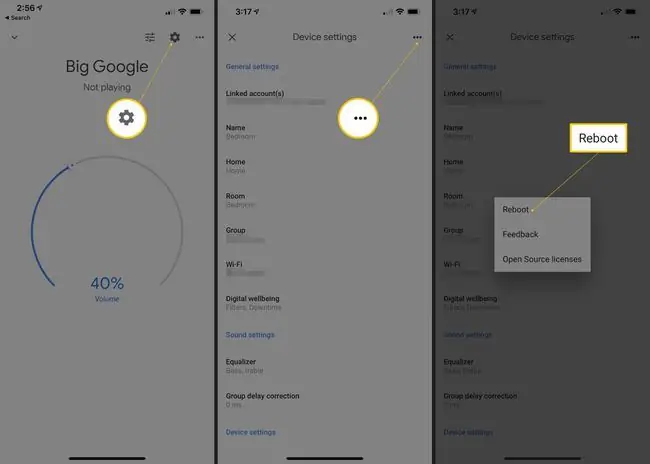
- Atingeți dispozitivul pe care doriți să-l reporniți.
- Selectați pictograma setări din partea de sus, urmată de meniul cu trei puncte orizontale.
- Alegeți opțiunea Reporniți.
Consultați ghidul nostru despre repornirea unui router dacă aveți nevoie de ajutor pentru asta.
Resetați routerul și Google Home
Secțiunea de mai sus pentru repornirea acestor dispozitive le va închide, după cum probabil ați observat, pur și simplu, apoi le va reporni. Resetarea este diferită, deoarece va șterge definitiv software-ul și îl va restabili la modul în care era când ați cumpărat dispozitivul pentru prima dată.
Resetarea ar trebui să fie ultima ta încercare de a face Google Home să funcționeze cu Wi-Fi, deoarece șterge fiecare personalizare pe care i-ai făcut-o. Resetarea Google Home deconectează toate dispozitivele și serviciile muzicale pe care le-ați atașat la acesta, iar resetarea unui router șterge lucruri precum numele și parola rețelei Wi-Fi.
Deci, evident, doriți să finalizați acest pas numai dacă toate celel alte de mai sus nu au funcționat pentru a obține Google Home pe Wi-Fi. Cu toate acestea, din cauza cât de distructiv este acest lucru, este o soluție probabilă la majoritatea problemelor Google Home Wi-Fi, deoarece resetează tot ce poate fi resetat.
Dacă preferați, puteți reseta unul, dar nu și celăl alt, pentru a vedea dacă problema dispare fără a fi nevoie să restaurați software-ul pe ambele dispozitive. De exemplu, urmați acești pași pentru a vă reseta routerul și apoi vedeți dacă Google Home se conectează la Wi-Fi.
Dacă Wi-Fi tot nu funcționează cu Google Home, este timpul să resetați și asta:
- Resetați Google Home: țineți apăsat pe microfonul dezactivat din spate timp de aproximativ 15 secunde sau până când auziți că se resetează.
- Google Home Mini: întoarceți dispozitivul și căutați un cerc în partea de jos. Apăsați și mențineți apăsat butonul FDR timp de 15 secunde. Ar trebui să auziți că Asistentul Google vă spune că se resetează.
- Reset Google Home Max: Găsiți butonul FDR lângă cablul de alimentare de pe spatele dispozitivului și țineți-l apăsat timp de aproximativ 15 secunde sau până când auziți-l spunând că se resetează.
- Resetați Google Home Hub: apăsați și mențineți apăsate ambele butoane de volum de pe spatele dispozitivului timp de 10 secunde. Asistentul Google vă va spune când se resetează.
Un ultim lucru: te-ai gândit că routerul tău ar putea fi pe ultimele etape? Dacă este cazul, ar putea fi timpul să obțineți unul nou. Google face un router cu plasă care este unul dintre cele mai bune de pe piață și funcționează perfect cu Google Home.
Aveți nevoie de mai mult ajutor?
În acest moment, ar trebui să aveți:
- Google Home configurat pentru a vă folosi internetul
- L-a poziționat suficient de aproape de router pentru a stabili o conexiune puternică
- Interferența eliminată de la alte dispozitive
- Reporniți și resetați nu numai Google Home, ci și routerul dvs.
Nu puteți face mult mai mult acum decât să contactați asistența Google Home. Este posibil să existe o eroare în software-ul pe care trebuie să-l actualizeze, dar, mai mult ca sigur, există o problemă cu Google Home specific.
Dacă nu asta, atunci routerul ar putea fi de vină, dar dacă funcționează bine pentru orice altceva din rețea (adică computerul și telefonul se pot conecta la Wi-Fi, dar Google Home nu), atunci sunt șanse mari să existe o problemă cu Google Home.
Este posibil să puteți obține un înlocuitor de la Google, dar primul pas este să-i contactați în legătură cu problema și să explicați tot ce ați făcut pentru a remedia situația.
Vedeți Cum să vorbiți cu asistența tehnică înainte de a începe, apoi puteți solicita un apel telefonic de la echipa de asistență Google Home sau puteți discuta/e-mail cu ei.






